WhatsApp Backup erstellen – So geht`s für iPhone und Android
Du möchtest ein WhatsApp Backup erstellen? Kein Problem – wir erklären dir wie du in nur wenigen einfachen Schritten ein Backup deiner WhatsApp Daten mit deinem iPhone oder Android Smartphone erstellen und sichern kannst. Für alle, die auch ein besonders schönes Backup erstellen wollen, stellen wir zusätzlich die Option vor, deinen WhatsApp Chat in Buchform aufzubewahren.
WhatsApp Chat Backup erstellen – So geht‘s
Anleitung für…

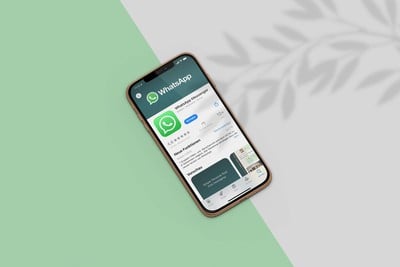
1. Option: WhatsApp Backup für iPhone erstellen – So geht’s
- Öffne WhatsApp
- Tippe unten rechts auf „Einstellungen“
- Tippe auf „Chats“ > „Chat Backup“ > „Backup jetzt erstellen“
Du kannst auch einstellen, dass WhatsApp automatisch Backups erstellt. Tippe dazu einfach auf „Autom. Backup“ und stelle die Häufigkeit (Täglich, Wöchentlich, Monatlich, Aus) ein, in der WhatsApp die Backups erstellen soll.
WhatsApp erstellt jetzt ein Backup deiner Chats und Medien in deinem iCloud Account. Bitte beachte, dass die Erstellung des Backups einige Zeit – abhängig von der Größe deines Backups und der Internetverbindung – in Anspruch nehmen kann.
Tipp:
Da die meisten WhatsApp Backups relativ groß sind, empfehlen wir die das Backup nur dann zu erstellen, wenn du mit einem WLAN verbunden bist.
2. Option: WhatsApp Backup für Android erstellen – So geht‘s
Es gibt zwei Möglichkeiten ein Backup deiner WhatsApp Chats zu erstellen.
Tipp: Da die meisten WhatsApp Backups relativ groß sind, empfehlen wir die das Backup nur dann zu erstellen, wenn du mit einem WLAN verbunden bist.
Möglichkeit a): Chat-Backup erstellen und auf deinem Smartphone sichern
- Öffne WhatsApp
- Tippe rechts oben auf die drei Punkte (Weitere Optionen)
- Tippe auf „Einstellungen“ > „Chats“ > „Chat-Backup“
- Tippe auf „SICHERN“
WhatsApp erstellt nun ein Backup aller deiner Daten auf deinem Smartphone. Bitte beachte, dass diese Daten nicht auf ein neues Smartphone übertragen werden können, da es sich um ein lokales Backup auf deinem Smartphone handelt. Möchtest du deine WhatsApp Chats sichern und auf ein anderes Smartphone übertragen, erstelle bitte ein Chat-Backup auf Google Drive.
Möglichkeit b): Chat-Backup auf Google Drive erstellen
Um ein Chat-Backup auf Google Drive erstellen zu können, müssen folgende Voraussetzungen erfüllt sein:
- Ein aktiviertes Google-Konto auf deinem Smartphone
- Installierte Play-Dienste aus dem Google Play Store auf deinem Smartphone
- Genug freien Speicherplatz auf deinem Smartphone, damit das Backup erstellt werden kann
- Eine stabile Internetverbindung
- Öffne WhatsApp
- Tippe rechts oben auf die drei Punkte (Weitere Optionen)
- Tippe auf „Einstellungen“ > „Chats“ > „Chat-Backup“
- Tippe auf „Auf Google Drive sichern“ und wähle eine andere Häufigkeit als „Niemals“
- Wähle ein Google-Konto, auf dem das Chat-Backup gesichert werden soll
- Tipp auf „Sichern über“, um das Netzwerk auszuwählen, über das du dein Chat-Backup erstellen möchtest
Tipp:
Da die meisten WhatsApp Backups relativ groß sind, empfehlen wir die das Backup nur dann zu erstellen, wenn du mit einem WLAN verbunden bist.
3. Option: Das besondere WhatsApp Backup – Dein ganz persönliches WhatsApp Chat Buch
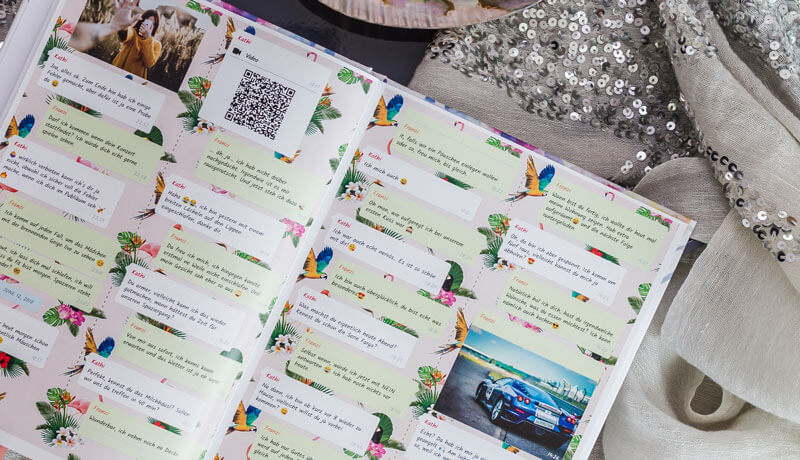
Du hast richtig gehört: Du kannst deinen kompletten WhatsApp Chat – inklusiver aller Textnachrichten, Bilder, Emojis, Sticker, GIFs und sogar Videos und Sprachnachrichten – ganz leicht in ein Buch zu drucken.
zapptales hat hierfür eigens eine Software entwickelt, mit der du mit Hilfe von Smartphone und PC dein eigenes WhatsApp Chat Buch drucken kannst.
Um deinen Chat Verlauf in ein Buch zu drucken, musst du nur folgende vier Schritte durchführen:
Anleitung: WhatsApp Chat in ein Buch verwandeln mit zapptales – So geht’s
Erinnerungen sind das Wertvollste im Leben – deshalb geben wir alles dafür, aus Smileys ein Lächeln werden zu lassen.
Vom Chatupload bis du dein Buch in den Händen hältst. So geht’s:
Die zapptales Software ist die einzige Möglichkeit für deutsche WhatsApp Nutzer, ihren kompletten WhatsApp Chat als Buch zu drucken. Das macht sie besonders:

Videos und Sprachnotizen inklusive: Videos und Sprachnotizen werden in QR-Codes umgewandelt. So geht nichts verloren.

Spart dir viel Zeit: In wenigen Klicks hast du dein Buch fertig. Keine Formatierung, Druckeinstellung oder sonstigen Stress. Bequem per Knopfdruck an der Haustür.

Automatisches Layout: Die exportierten Bilder und Medien werden automatisch dort platziert, wo sie hingehören.
Hast du noch Fragen?
Dann melde dich bei uns!
Am einfachsten klappt das per E-Mail oder per Direkt-Nachricht an unsere Facebook-Seite.
Wir freuen uns von dir zu lesen :)
dein zapptales Team


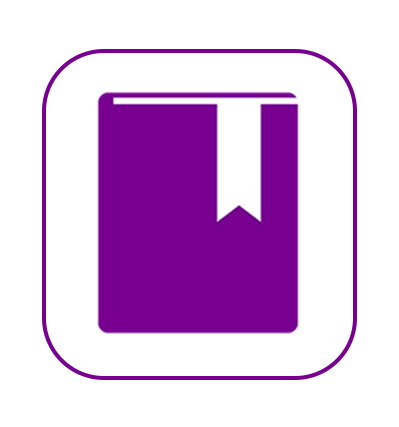


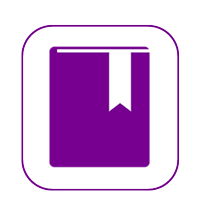
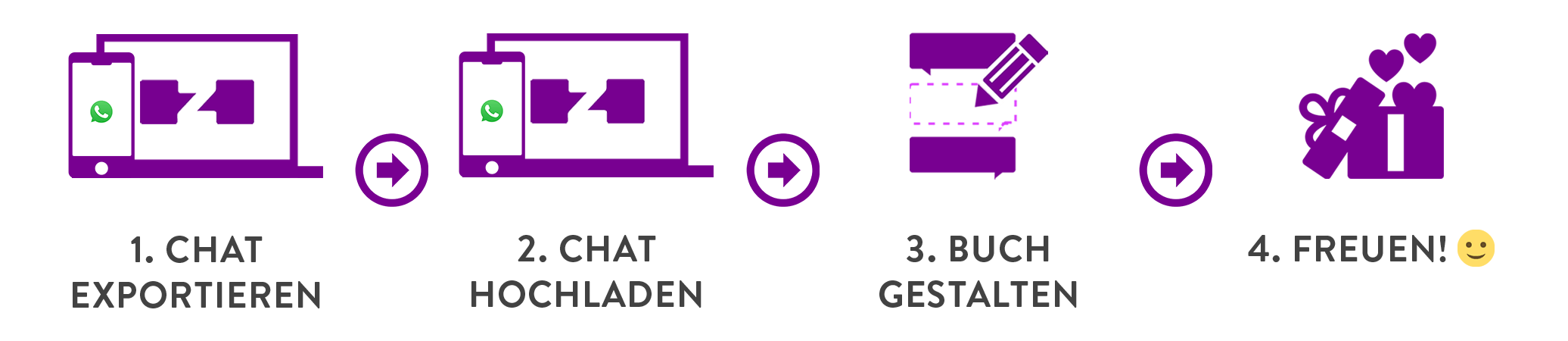
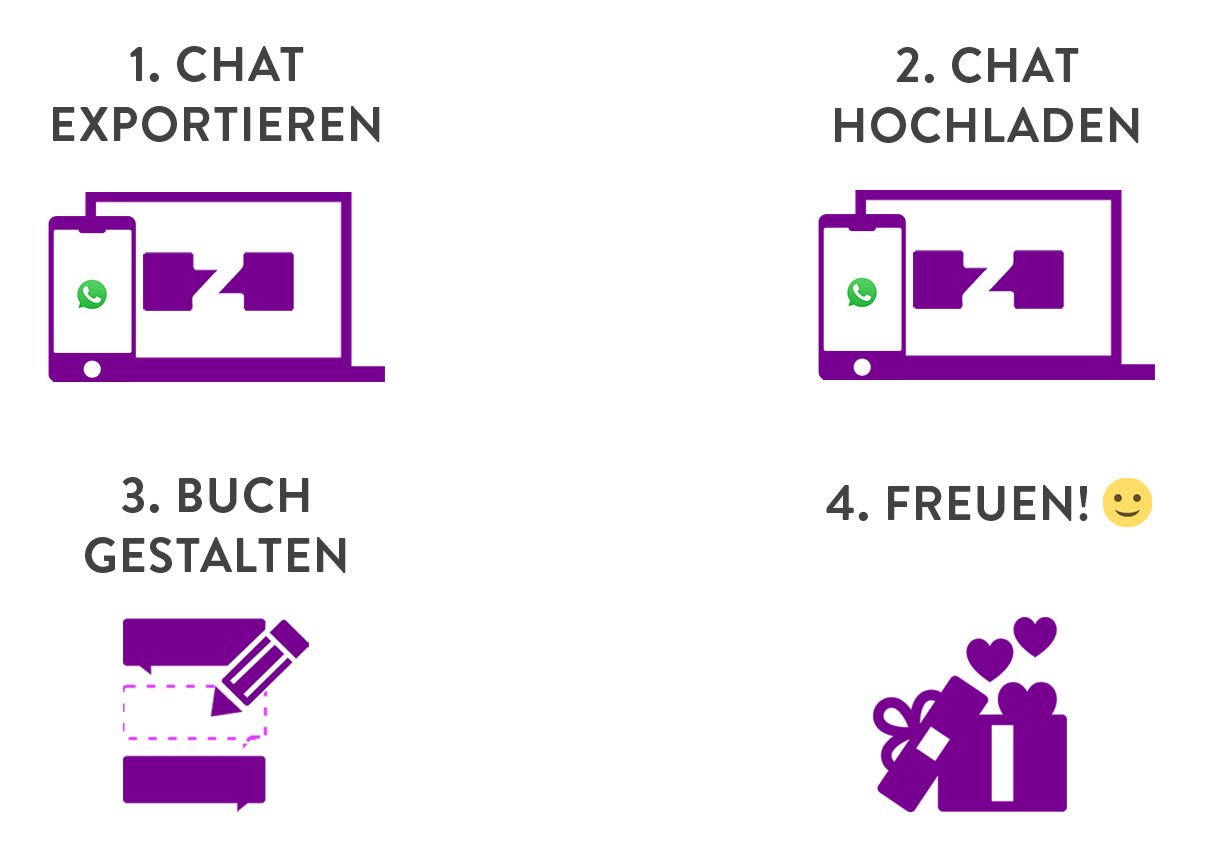
 zapptales GmbH
zapptales GmbH zapptales GmbH
zapptales GmbH